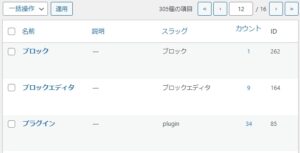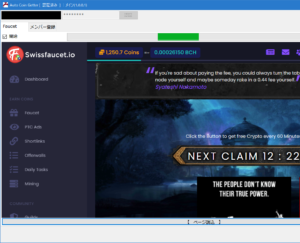Google Appsの時代からお世話になってきたGoolgeでのの独自ドメイン利用サービス。当初はベータ版的扱いで無償公開されたもので、Gmailが独自ドメインで使えるのでとっても重宝していました。その後、G Suiteとなって有償化されましたが、無料使用も引き続きできるようになっていました。ベータ版で使っていたユーザはいわばテストに協力していたわけで、それに敬意を評してという意味なのか、無償で使い続けさせてくれるとはGoogleも粋なことをやってくれるものだと思っていました。
しかし、今年(2022年)、Google Workspaceへの移行に伴い、ついに無償版がなくなることになりました。8月からは有料になるので、そろそろ必要な手続きをしなければと…。
そう思っていたところに、個人での使用は引き続き無償利用できるようになったとのニュースが。
Googleのサポートページはこちら。
ただし、無償版はサポートはありません。とは言っても、これまでと変らないということでしょう。
G Suite無償版を引き続き使うように設定する
では、早速手続きしてみます。
まずは、右上のGoolgeアプリメニューから「管理」を選びます。
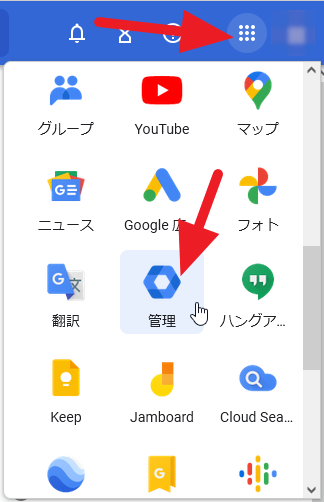
Google Workspeceの管理コンソールが開きます。
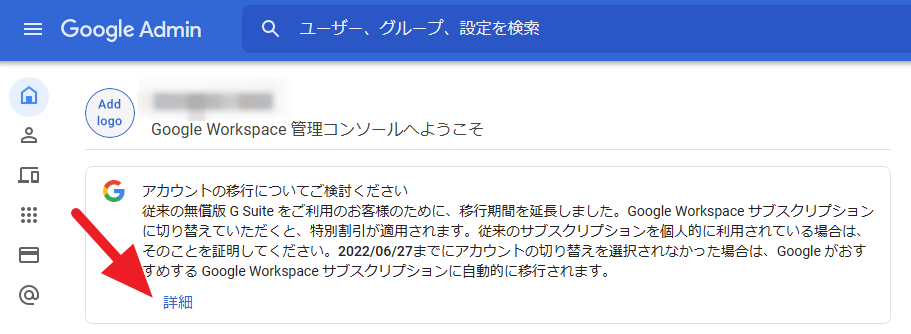
一番上に「アカウントの移行についてご検討下さい」というメッセージがありました。この中の「詳細」を開いてみます。
Google Workspaceの機能と料金の案内が表示されました。
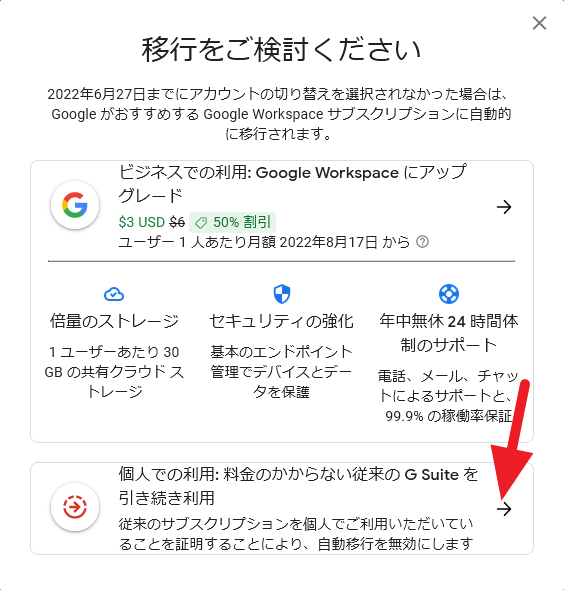
2022年6月27日までに手続きを行わないと、自動的に(というか、強制的に)Google Workspaceに移行されるそうです。
一番下に「個人での利用: 料金のかからない従来のG Suiteを引き続き利用」という項目がありました。続きを表すと思われる矢印「→」があるので、これをクリックしてみます。
無料のG Suiteの詳細が出てきました。
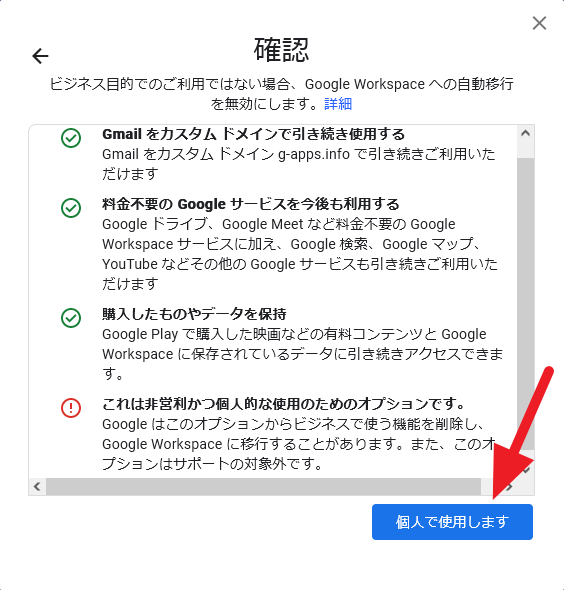
内容を読んで納得しましたので「個人で使用します」のボタンを押します。
サンキューメッセージが表示されました。
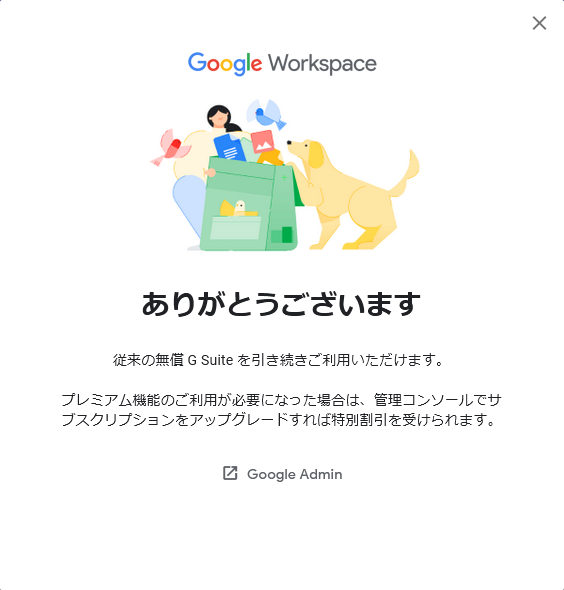
これを閉じたら、管理コンソールの一番上のメッセージが「ご利用頂ているのは従来の無償版G Suiteです」になりました。
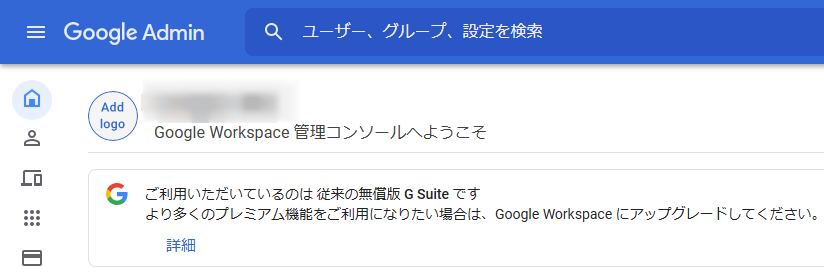
これで終了のようです。簡単です。
もし、有料のGoogle Workspaceへ移行したくなったら、ここの「詳細」を開けば良いのでしょう。
有料で使うしかないと思っていたGoogle Workspaceですが、従来通りのG Suiteが残されたことで無料で使い続けることができるようになりました。ありがたいことです。独自ドメインのGmailが無料で使い続けられるのは本当に助かります。
G Suiteの利用をやめる(解約)
「無料だから作った」というものの中には、もう使わないものもあるかもしれません。解約も、まずは、Google Workspeceの管理コンソールを開きます。
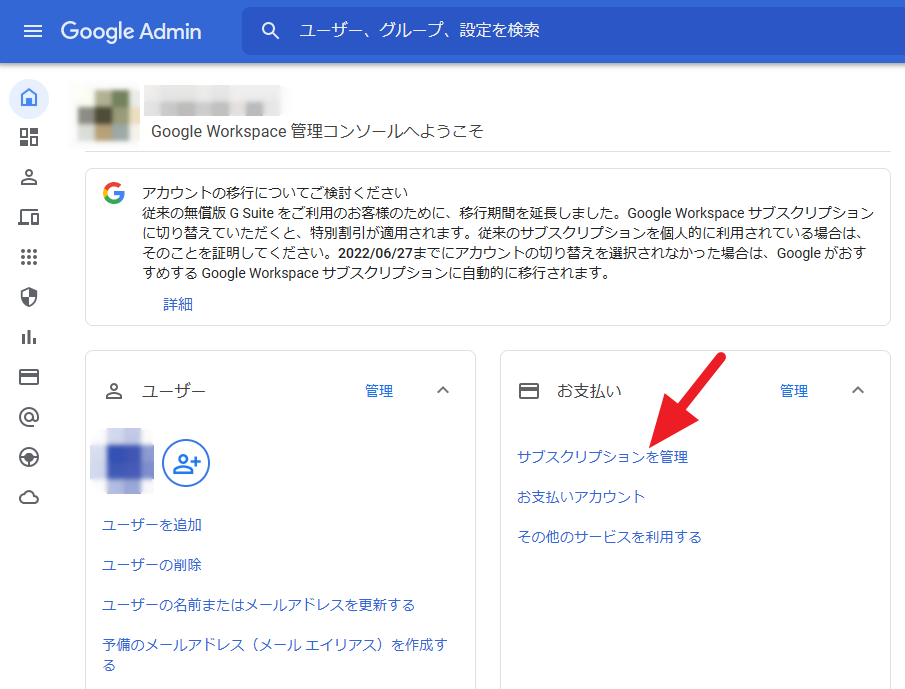
解約手続きがどこにあるかわかりにくいですが、「お支払い」の中の「サブスクリプションを管理」からいけます。
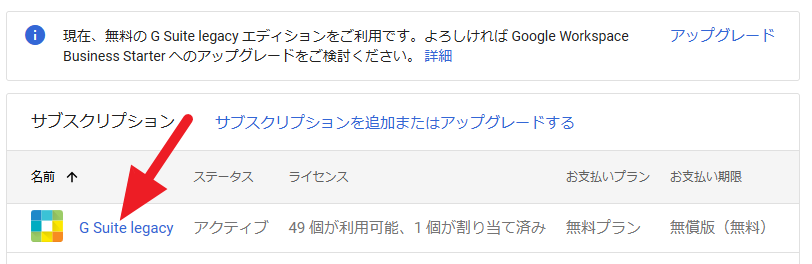
「G Suite legacy」を開きます。
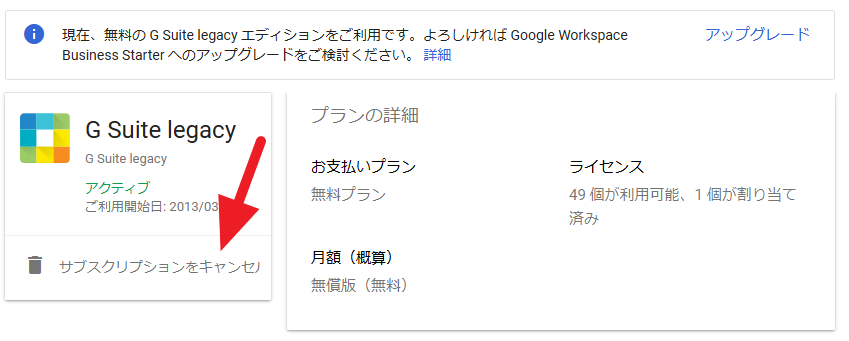
「サブスクリプションをキャンセル」をクリック。ゴミ箱アイコンってどうなんだ、とは思いますけど、ともかくこれをクリック。
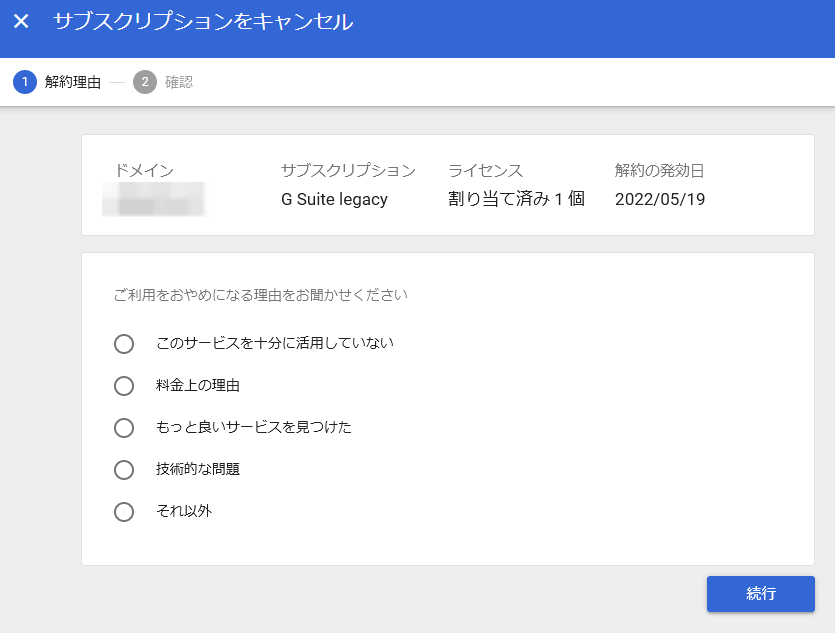
解約理由のアンケートに答えて「続行」を押せば解約できます。
移行手続きしたものを無償版に戻す
なお、すでにGoogle Workspaceへの移行手続きを行ってしまったものを無償版G Suiteに戻すこともできるようです。私は該当するものがないので具体的なことはわかりませんが、手続方法はGoogleのサポートページの中にあります(サポートに連絡するようにという内容です)。
この機会に、いらないドメインを解約し、個人使用のものはG Suiteで使い続ける手続き、ビジネス利用のものはGoogle Workspaceへの移行をやっておこうと思います。